| Καταβάλλουμε κάθε δυνατή προσπάθεια να εντοπίσουν την ιστοσελίδα μας σε όσο το δυνατόν περισσότερες γλώσσες, ωστόσο αυτή η σελίδα είναι μηχανή μεταφραστεί χρησιμοποιώντας το Google Translate. | κοντά |
-
-
προϊόντα
-
πόροι
-
υποστήριξη
-
εταιρία
-
Σύνδεση
-
ReviverSoft
Answers
Βρείτε απαντήσεις από μας
Κοινότητα εμπειρογνωμόνων Υπολογιστών-
Αρχική Σελίδα
-
Πόροι
-
Ερωτήσεις & Απαντήσεις
- Το Outlook δεν λειτουργεί μετά την ενημέρωση των Windows 10
Το Outlook δεν λειτουργεί μετά την ενημέρωση των Windows 10
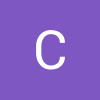 Μου αρέσει αυτό το θέμα0 Like ItΑκολουθήστεΌταν προσπαθώ να αποκτήσω πρόσβαση στο MS Outlook μετά την ενημέρωση του παραθύρου 10, έχω αντιμετωπίσει λάθος του Outlook που δεν ανταποκρίνεται. Μετά την αναζήτηση στο Google, έχω βρει λίγους πόρους: https: //support.office.com/en-us/ ... https: //www.stellarinfo.com/outlo ... Αλλά, δεν έχω ακόμα ιδέα. ΕΠΕΙΓΗ ΒΟΗΘΕΙΑ!Λειτουργικό σύστημα:Windows 10Απάντηση στο ερώτημα αυτόκαλύτερη απάντηση
Μου αρέσει αυτό το θέμα0 Like ItΑκολουθήστεΌταν προσπαθώ να αποκτήσω πρόσβαση στο MS Outlook μετά την ενημέρωση του παραθύρου 10, έχω αντιμετωπίσει λάθος του Outlook που δεν ανταποκρίνεται. Μετά την αναζήτηση στο Google, έχω βρει λίγους πόρους: https: //support.office.com/en-us/ ... https: //www.stellarinfo.com/outlo ... Αλλά, δεν έχω ακόμα ιδέα. ΕΠΕΙΓΗ ΒΟΗΘΕΙΑ!Λειτουργικό σύστημα:Windows 10Απάντηση στο ερώτημα αυτόκαλύτερη απάντηση- 2 Απαντήσεις
Παλιότερες
Νεότερα
Ψήφοι
2 ψήφοι
20Γεια Claire,
Με την τελευταία αναβάθμιση των Windows 10 που κυκλοφόρησε, υπάρχει μια σειρά προβλημάτων για τους χρήστες που κάπως παραμένουν άλυτα. Ένα τέτοιο πρόβλημα είναι η μη λειτουργία του Outlook μετά την αναβάθμιση των Windows 10. Αν βρεθείτε επίσης σε αυτή την περίπτωση, εκτελέστε τα παρακάτω βήματα.Μέθοδος 1: Απενεργοποιήστε τα πρόσθετα
- Για να επιλύσετε αυτό το ζήτημα, προτείνεται η εκκίνηση του Outlook σε κατάσταση ασφαλείας πατώντας το πλήκτρο Windows + R. Θα ανοίξει το πεδίο Εκτέλεση.
- Στο πλαίσιο εκτέλεσης, πληκτρολογήστε την ακόλουθη εντολή και πατήστε OK: Outlook.exe / safe.
- Σε περίπτωση που είστε σε θέση να εργαστείτε με το Outlook σε ασφαλή λειτουργία, το επόμενο βήμα είναι να απενεργοποιήσετε τα πρόσθετα. Ακολουθήστε τα εξής βήματα για να το κάνετε αυτό:
- Μεταβείτε στο Αρχείο> Επιλογή> Προσθήκη στοιχείων
- Από το στοιχείο Διαχείριση: Πρόσθετα COM, επιλέξτε το κουμπί Μετάβαση. Καταργήστε την επιλογή του πλαισίου ελέγχου Πρόσθετα για να το απενεργοποιήσετε.
Μέθοδος 2: Αλλαγή δικαιωμάτων αρχείου
Ένας άλλος λόγος για την εμφάνιση αυτού του προβλήματος είναι η διαφθορά των δεδομένων λόγω αναβάθμισης. Το σφάλμα ενδέχεται να σας ενημερώσει ότι δεν είναι δυνατό να ανοίξει τα αρχεία επειδή δεν είχε καμία άδεια αλλά μπορείτε να δοκιμάσετε να επαναφέρετε τον λογαριασμό ηλεκτρονικού ταχυδρομείου σας.- Ανοίξτε το φάκελο στην επιφάνεια εργασίας και στη συνέχεια ανοίξτε τα έγγραφα.
- Τώρα ανοίξτε τα αρχεία προοπτικών για να ελέγξετε για τα δικαιώματα ασφαλείας για αυτά.
- Θα βρείτε ένα αρχείο .pst για τους λογαριασμούς ηλεκτρονικού ταχυδρομείου σας.
- Αν καταργηθεί η άδεια χρήσης του οικείου χρήστη, αφήστε τα αμέσως.
- Τώρα ο λογαριασμός σας θα λειτουργήσει καλά.
Μέθοδος 3: Άνοιγμα προοπτικών σε ασφαλή λειτουργία
- Εκκινήστε την εφαρμογή του Outlook σε ασφαλή λειτουργία. Για να γίνει αυτό, απλά πρέπει να πατήσετε το πλήκτρο Windows + R. Το πλαίσιο λειτουργίας θα ανοίξει.
- Στην εκτέλεση, πληκτρολογήστε Outlook.exe / safe και πατήστε enter
- Τώρα μπορείτε να εργαστείτε σε ασφαλή λειτουργία. Πρέπει επίσης να απενεργοποιήσετε τα πρόσθετα.
- Για να τα απενεργοποιήσετε, κάντε κλικ στο μενού Αρχείο και μεταβείτε στις επιλογές
- Κάντε κλικ στην επιλογή Προσθήκη στοιχείων.
- Κάντε κλικ στο κουμπί "Μετάβαση" στο "Διαχείριση διαφημίσεων COM". Καταργήστε την επιλογή των πλαισίων ελέγχου και τελειώσατε.
Μέθοδος 4: Καθαρή εγκατάσταση των Windows
Εάν ο ελεγκτής του συστήματός σας δεν μπορεί να εντοπίσει τα αρχεία σφάλματος, μπορείτε επίσης να δοκιμάσετε την εκτέλεση μιας καθαρής εγκατάστασης των Windows. Πριν κάνετε αυτό, βεβαιωθείτε ότι έχετε δημιουργήσει σωστά αντίγραφα ασφαλείας των δεδομένων σας και των σημαντικών αρχείων, έτσι ώστε να μην διαγραφούν κατά τη διάρκεια της διαδικασίας. Μπορείτε να δοκιμάσετε την επανεγκατάσταση του Outlook σε περίπτωση που καμία από τις παραπάνω λύσεις δεν λειτουργήσει για εσάς.
Ελπίζω αυτό να βοηθήσει.
Χαιρετισμοί,
Lokesh
Καλώς ήρθατε στο Reviversoft Answers
ReviverSoft Answers είναι ένα μέρος για να υποβάλετε οποιαδήποτε ερώτηση έχετε σχετικά με τον υπολογιστή σας και να απαντήσει από την κοινότητα των εμπειρογνωμόνων.Δημοσιεύστε την ερώτησή σας
Υποβάλετε την ερώτησή σας στην κοινότητα τώραΠαρόμοια ερωτήματα
Όταν συνδέσετε ένα εξωτερικό μικρόφωνο στην υποδοχή, δεν λειτουργεί. Μπορώ να το δείτε στην καρτέλα "Ήχος", αλλά τα επίπεδα είναι πολύ χαμηλά. Έχω δοκιμάσει με αρκετά μικρόφωνα.ΑΠΑΝΤΗΣΕΙΣ VIEW40Δείτε την πλήρη ερώτησηρίξτε désactiver la mémoire virtuelle: Clic droit sur Ordinateur "ΡνορήέΙέχ" Ensuite "παράμετροι système avancés". Dans la partie Παραστάσεις, κλίκα sur παραμέτρους. Dans l'avance onglet de παραστάσεις, partie "Mémoire virtuelle" κλίκα sur τροποποιητή Ça va afficher quelle quantité de mémoire virtuelle et à quel endroit ... si c'est sur C:, κλίκα sur la ligne C: et choisis "aucun Fichier d'échange" puis Définir Ferme en validant παρ. OK, OK Appliquer et la redémarre μηχάνημαΑΠΑΝΤΗΣΕΙΣ VIEW1Δείτε την πλήρη ερώτησηBonjour, depuis quelque temps mon ordinateur plante (écran bleu). Il plante en donnant une des 4 erreurs ci-dessous: MEMORY_MANAGEMENT KERMEL_SECURITY_CHECK_FAILURE SYSTEM_SERVICE_EXEPTION PFN_LIST_CORRUPT mon pc plante en moyenne toute les 10 λεπτά je ne peux plus rien faire. MerciΑΠΑΝΤΗΣΕΙΣ VIEW3Δείτε την πλήρη ερώτησηΈχετε πρόβλημα με τον υπολογιστή σας;Ολοκληρώστε μια ελεύθερη σάρωση με υπολογιστή χρησιμοποιώντας Driver Reviver τώρα.ΛήψηΞεκινήστε τη δωρεάν σάρωσηΕταιρεία| Συνέταιροι| EULA| Νομική Σημείωση| Μην πωλείτε/Κοινοποιείτε τις πληροφορίες μου| Διαχείριση των cookies μουCopyright © 2025 Corel Corporation. Ολα τα δικαιώματα διατηρούνται. Οροι χρήσης | Μυστικότητα | Cookies -
